Tieňovanie záberu
Referencia
- Režim:
Všetky režimy
- Záhlavie:
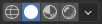
- Skratka:
Z Shift+Z
Blender ponúka rôzne režimy tieňovania pre pomoc s rôznymi úlohami. Napríklad Plné tieňovanie je vhodné na modelovanie, zatiaľ čo Prekreslené je užitočné na nastavenie osvetlenia.
Prepínacie tlačidlá vám umožňujú zmeniť režim tieňovania, zatiaľ čo rozvinovacie tlačidlo otvorí vysúvacie pole s ďalšími možnosťami popísanými nižšie.
Stlačením Z sa otvorí koláčová ponuka na zmenu režimu tieňovania. Stlačením Shift+Z sa prepne medzi aktuálnym režimom tieňovania a režimom Drôtený rám.
Drôtený rám
Zobrazí iba hrany (drôtené rámy) objektov v scéne.
- Farba
- Jednoduchý
All objects get shaded using the same single color.
- Objekt
Použije farbu z nastavení objektu Zobrazenie záberu.
- Náhodnosť
Každý objekt sa zobrazí v náhodnej farbe.
- Pozadie
Ako je zobrazené pozadie v 3D zábere.
- Motív
Použije pozadie motívu. Toto je možné nakonfigurovať v ponuke Predvoľby > Motív v časti .
- Svet
Použije farbu zo Zobrazenia záberu možnosti Svet.
- Záber
Vyberie vlastnú farbu pozadia 3D záberu.
- Možnosti
- X-Ray Alt+Z
Vytvorí priehľadné objekty, čo vám umožní vidieť a vybrať položky, ktoré by inak boli zakryté. Posúvač riadi nepriehľadnosť objektu.
- Obrys
Nakreslí obrys okolo objektov. Farbu obrysu je možné upraviť.
Plný
Tento režim využíva mechanizmus Pracovný stôl na prekreslenie 3D záberu. Ukazuje plnú geometriu, ale používa zjednodušené tieňovanie a osvetlenie bez použitia uzlov tieňovačov. Plný režim je vhodný na modelovanie a tvarovanie a je skutočne užitočný s množstvom možností na zdôraznenie určitých geometrických vlastností.
- Osvetlenie
Určuje, ako sa vypočítavajú svetlá.
- Ploché:
Nevypočítava žiadne osvetlenie. Prekreslí sa základná farba scény.
- Štúdio:
Na osvetlenie objektov použite štúdiové svetlá. Štúdiové svetlá môžete konfigurovať v Predvoľbách. Štúdiové svetlá môžu sledovať kameru alebo môžu byť pevné. Pri pevnom nastavení je možné nastaviť uhol svetiel.
- Osvetlenie priestoru sveta
Používa osvetlenie svetového priestoru, takže svetlá nesledujú zobrazenie kamery.
- Rotácia
Rotácia štúdiových svetiel v osi Z.
- Zachytený materiál:
Použitím zachytenia materiálu osvetlite objekty v scéne. Zachytený materiál (MatCaps) je možné prevrátiť vodorovne kliknutím na tlačidlo Preklopiť Zachytený materiál.
Vlastné Zachytávanie materiálu je možné načítať v Predvoľbách.
- Farba
Zdroj na výpočet farby pre objekty v zábere.
- Materiál:
Použije farbu, ktorú možno nastaviť pre každý materiál v Zobrazení záberu panel Materiál.
- Objekt:
Použije farbu, ktorú je možné nastaviť pre každý objekt v Zobrazení záberu panel Objekt.
- Atribút:
Zobrazí aktívny atribút farby objektu. Ak objekt nemá aktívny atribút Farba, prekreslí sa v sústave farieb v Zobrazení záberu panel Objekt.
- Jednoduchý:
Prekreslí celú scénu použitím jednej farby. Farbu si môžete vybrať.
- Náhodnosť:
Vyberie pre každý objekt na scéne náhodnú farbu.
- Textúra:
Zobrazí textúru z aktívneho uzla textúry obrazu pomocou aktívnych súradníc UV mapy. Ak objekt nemá aktívnu textúru, objekt sa prekreslí pomocou nastavení v Zobrazení záberu panel Materiál.
- Pozadie
Ako je zobrazené pozadie v 3D zábere.
- Motív:
Použije pozadie motívu. Toto je možné nakonfigurovať v ponuke Predvoľby > Motív v časti .
- Svet:
Použije farbu zo Zobrazenia záberu možnosti Svet.
- Záber:
Vyberie vlastnú farbu pozadia 3D záberu.
Možnosti
- Vyradenie zadnej plôšky
Na skrytie zadných strán plôšok použije vyradenie zadných plôšok.
- Röntgen
Prekreslí scény ako priehľadnú. Posúvačom môžete ovládať, ako priehľadná sa má scéna zobraziť.
- Tieň
Prekreslí na scéne ostrý tieň.
- Tmavosť
Definuje, ako tmavý má byť tieň prekreslený. Tento posúvač možno nastaviť v rozsahu od 0 (tieň nie je viditeľný) do 1 (tieň je čierny).
- Smer svetla
Ovláda smer zdroja svetla, ktorý vrhá tiene.
- Posun tieňa
Ovláda uhol ukončenia tieňa. Môže sa použiť na limitovanie artefaktov vlastného tieňovania.
- Zameranie tieňa
Ovláda dopad v blízkosti okraja tieňa.
- Dutina
Zvýrazní hrebene a údolia v geometrii scény.
- Typ
Metóda výpočtu dutiny.
- Svet:
Presnejšie, ale výpočet je pomalší.
- Zaclonenie:
Rýchle, ale neberie do úvahy veľkosť hrebeňov a údolí.
- Oboje:
Použijú sa obe metódy.
- Hrebeň
Ovláda viditeľnosť hrebeňov.
- Údolie
Ovláda viditeľnosť údolí.
- Hĺbka ostrosti
Použite nastavenia hĺbky ostrosti aktívnej kamery v zábere. Viditeľné len pri zobrazení cez kameru.
Nastavenia sa nachádzajú na paneli .
- Obrys
Prekreslí obrys objektov v zábere. Farbu obrysu je možné upraviť.
- Zrkadlové zvýraznenie
Prekreslí zrkadlené svetlá.
Poznámka
K dispozícii len vtedy, keď je položka Osvetlenie nastavená na možnosť Štúdio alebo keď je vybraná matrica Zachytený materiál, ktorá obsahuje zrkadlený prechod.
Náhľad materiálu
Render the 3D Viewport with Eevee and an HDRI environment. This mode is particularly suited for previewing materials and painting textures. You can select different lighting conditions to test your materials.
Poznámka
Režim tieňovania náhľadu materiálu nie je k dispozícii, keď je prekresľovací mechanizmus scény nastavený na Pracovný stôl.
- Osvetlenie
- Svietidlá scény
Použije svetlá na scéne. Keď je zakázané (alebo keď scéna neobsahuje žiadne svetlá), namiesto toho sa použije virtuálne svetlo.
- Scéna sveta
Použije scénu sveta. Keď je svet zakázaný, bude postavený s nasledujúcimi možnosťami:
- Prostredie HDRI
Mapa prostredia použitá na osvetlenie scény.
- Rotácia
Rotácia prostredia na osi Z.
- Osvetlenie priestoru sveta
Udržiava rotáciu osvetlenia pevnú a nesleduje kameru.
- Sila
Intenzita osvetlenia prostredia.
- Nepriehľadný svet
Nepriehľadnosť HDRI ako obrazu pozadia v zábere.
- Rozostriť
Faktor na odpojenie HDRI. Všimnite si, že to nemení rozptýlenie osvetlenia, iba vzhľad pozadia.
- Prekreslenie prechodu
Namiesto kombinovaného prekreslenia zobrazí konkrétny prechod prekreslenia. Užitočné pre analýzu a ladenie geometrie, materiálov a osvetlenia.
- Kompozítor
Controls the enablement of the compositor in the viewport. If enabled, the scene compositor node tree will be evaluated using the Realtime Compositor and the output will be displayed directly in the viewport.
- Zakázané:
Vždy zakázané.
- Kamera:
Povolené iba v pohľade kamery.
- Vždy:
Vždy povolené bez ohľadu na zobrazenie.
Tip
Since it might be difficult to control the look of the viewport compositor due to changes in the aspect ratio, pan, and zoom of the viewport, one can limit the compositing space to the camera region by changing to Camera View and setting Passepartout to 1, that is, make the areas outside of the camera view completely opaque.
Prekreslené
Prekreslenie 3D záberu použitím prekresľovacieho mechanizmu scény pre interaktívne prekresľovanie. Získate tak ukážku konečného výsledku vrátane svetelných efektov scény.
Možnosti sú rovnaké ako pre náhľad materiálu, s tým rozdielom, že volič prechodu prekreslenia ponúkne rôzne prechody, ak scéna používa prekresľovací mechanizmus Cycles.